जीटी बताते हैं: विंडोज 10 आपको कैसे ट्रैक कर रहा है?
अनेक वस्तुओं का संग्रह / / February 12, 2022
हां, मुझे पता है कि आप उन सभी विंडोज 10 लेखों को पढ़ते हैं, लेकिन नहीं, विंडोज 10 आपकी जासूसी नहीं कर रहा है। हां, यह आपके उपयोग को कई तरह से ट्रैक कर रहा है और उस डेटा को अपने सर्वर पर भेज रहा है। हाँ, एक अंतर है। मुझे समझाने दो।
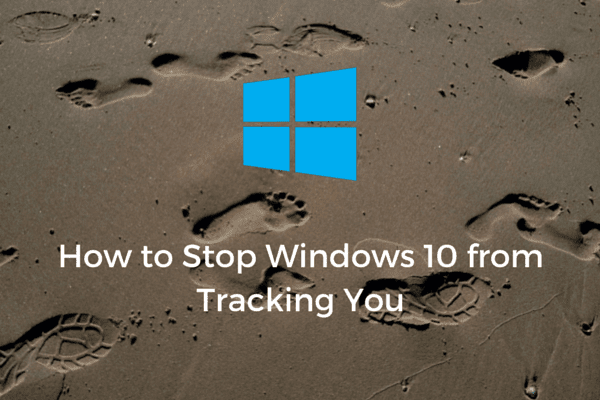
यह जासूसी नहीं है, यह ट्रैकिंग है
डरावनी लगने वाली कहानियों ने यह साबित कर दिया कि विंडोज 10 आपकी सभी स्थानीय फाइलों तक पहुंच सकता है और आपके अन्य व्यक्तिगत डेटा तक पहुंच को ट्रैक कर रहा था। उन दोनों कहानियों को माइक्रोसॉफ्ट की गोपनीयता नीतियों से गलत तरीके से उद्धृत या गलत तरीके से उद्धृत उद्धरणों के लिए जिम्मेदार ठहराया गया था।
उद्धरण, पहले द्वारा इंगित किया गया रॉक पेपर शॉटगन नीचे के रूप में था।
"हम आपकी सामग्री (जैसे आपके ईमेल की सामग्री, अन्य निजी संचार या निजी फ़ोल्डरों में फ़ाइलें), जब हमें एक अच्छा विश्वास है कि ऐसा करना आवश्यक है प्रति।"
सबसे डरावना हिस्सा "निजी फ़ोल्डरों में फ़ाइलें" था। क्या? Microsoft के पास my. तक पहुंच है व्यक्तिगत फ़ाइलें? इंटरनेट रोया।
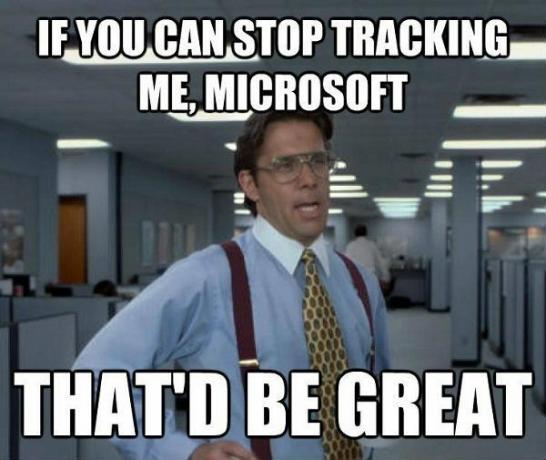
बिल्कुल नहीं। नीति का यह भाग विशेष रूप से Microsoft की क्लाउड स्टोरेज सेवाओं OneDrive को संदर्भित करता है। जब आप OneDrive में फ़ाइलें संग्रहीत करते हैं, तो आप मूल रूप से Microsoft के सर्वर पर फ़ाइलें सहेज रहे होते हैं (जो कि सुपर शक्तिशाली कंप्यूटर के अलावा और कुछ नहीं हैं)। इसका मतलब यह है कि यदि किसी सरकारी एजेंसी के पास आपकी क्लाउड फ़ाइलों को देखने के लिए पर्याप्त कारण हैं, तो Microsoft उन्हें अनुमति देगा। और Microsoft इसमें अकेला नहीं है। Google सदियों से ऐसा करता आ रहा है।
हमारा विंडोज 10 कवरेज: अभी भी विंडोज 10 के कई अलग-अलग पहलुओं के बारे में उलझन में है? हमारे विंडोज 10 टैग का पालन करें नई कहानियों के लिए।
माइक्रोसॉफ्ट ने बाद में स्पष्ट किया उनके रुख पर।
"विंडोज आपकी सहमति के बिना व्यक्तिगत जानकारी एकत्र नहीं करता है। विंडोज़ को एक सेवा के रूप में प्रभावी रूप से प्रदान करने के लिए, माइक्रोसॉफ्ट कुछ प्रदर्शन, निदान और उपयोग की जानकारी एकत्र करता है जो विंडोज़ और ऐप्स को ठीक से चलने में मदद करता है। Microsoft इस जानकारी का उपयोग समस्याओं की पहचान करने और समाधान विकसित करने के लिए करता है।"
उनकी गोपनीयता के लिए चिंतित लोगों के लिए, स्पाइडरऑक पर एक नज़र डालें, जिसने क्लाउड होस्टिंग सुरक्षित कर ली है। साथ ही, या तो क्लाउड होस्टिंग का उपयोग न करें या a. का उपयोग न करें पी2पी आधारित समाधान जैसे बिटटोरेंट सिंक. क्लाउड स्टोरेज सिस्टम पर भेजने से पहले अपनी फ़ाइल को एन्क्रिप्ट करना (हालांकि बिटलॉकर के साथ नहीं) भी मदद करेगा।
लेकिन ट्रैकिंग भी खराब है
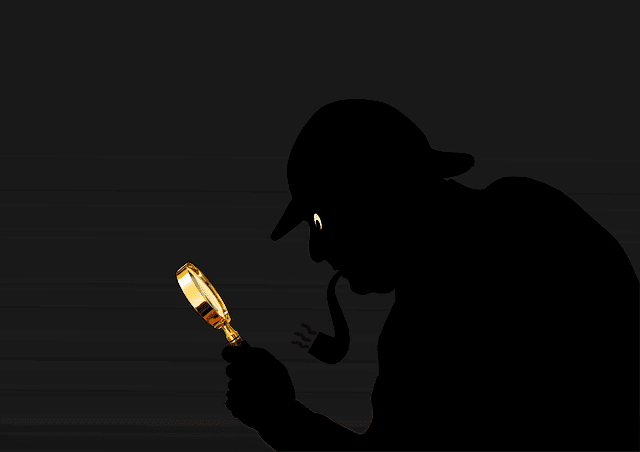
हां, तो विंडोज 10 आपको ट्रैक कर रहा है। जबकि यह जासूसी करने जितना बुरा नहीं है, फिर भी यह बहुत बुरा है। जब आप Windows 10's choose चुनते हैं एक्सप्रेस सेटिंग्स, आप MS को अपने लिए एक विशेष विज्ञापन आईडी बनाने, अपने स्थान को ट्रैक करने, आपको बेहतर विज्ञापन दिखाने के लिए वेब पर अपने उपयोग को ट्रैक करने और Microsoft को आपके कहने या टाइप करने के लिए Cortana का उपयोग करने की अनुमति दे रहे हैं।
अब, आपको पता होना चाहिए कि कुछ सेटिंग्स को अक्षम करने से संबंधित उत्पाद अक्षम हो जाएंगे। उदाहरण के लिए, यदि आप नहीं चाहते कि MS आपकी आवाज़ को रिकॉर्ड और विश्लेषण करे, तो आपको Cortana इत्यादि का उपयोग नहीं करना चाहिए।
खोज में बेहतर बनें: विंडोज 10 में एक अद्भुत खोज उपकरण है। इसका उपयोग ऐप्स लॉन्च करने से लेकर दस्तावेज़ों और फ़ाइलों की तलाश में हर चीज़ के लिए किया जा सकता है। आपको कोशिश करनी चाहिए इसे अपने दैनिक जीवन में एकीकृत करें.
उस ने कहा, वास्तव में यहां कुछ सेटिंग्स हैं जिन्हें गोपनीयता के प्रति जागरूक व्यक्ति अक्षम करना चाहेगा। समस्या यह है कि वहाँ हैं बहुत सारे विंडोज 10 में ऐसी सेटिंग्स की। सिर्फ गोपनीयता विंडोज 10 सेटिंग्स में सेक्शन में 13 सब-सेक्शन हैं, जिनमें से चुनने के लिए कई सेटिंग्स हैं।
यदि आपके पास समय है, तो इसे एक-एक करके देखें। या आगे पढ़ें लाइफहाकर की उत्कृष्ट व्याख्या प्रत्येक सेटिंग का क्या अर्थ है।
अभी, हम इतने विस्तार में नहीं जा रहे हैं। मैं केवल सबसे महत्वपूर्ण सेटिंग्स को हाइलाइट करने जा रहा हूं जिन्हें आपको बंद करना चाहिए और आपको तीसरे पक्ष के टूल के साथ प्रस्तुत करना चाहिए जो प्रक्रिया को आसान बना देंगे। के लिए जाओ समायोजन और क्लिक करें गोपनीयता आरंभ करना।
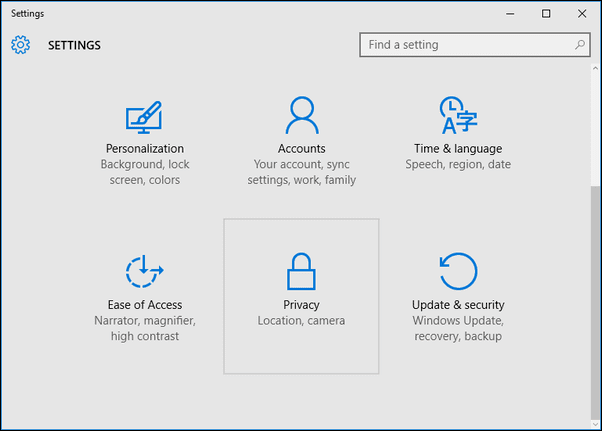
विज्ञापन आईडी: यह बड़ा वाला है। यह सेटिंग Microsoft को आपकी ब्राउज़िंग आदतों पर नज़र रखने देती है और एक बड़ी लॉग फ़ाइल बनाने में मदद करती है जो तब उन्हें आपको बेहतर विज्ञापन देने में मदद करेगी। बस इस विकल्प को अक्षम करें और अब आप केवल सामान्य विज्ञापन देखेंगे।
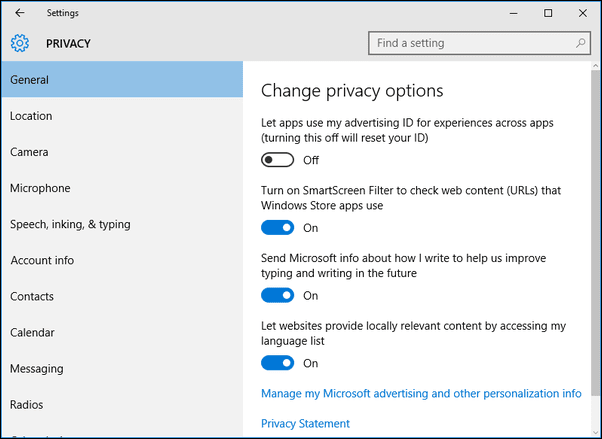
स्थान ट्रैकिंग: कुछ लोगों के लिए यह "जासूसी" श्रेणी में हो सकता है। यदि आप नहीं चाहते कि Microsoft आपके लैपटॉप पर हर जगह निगरानी रखे, तो इस विकल्प को अक्षम करें।
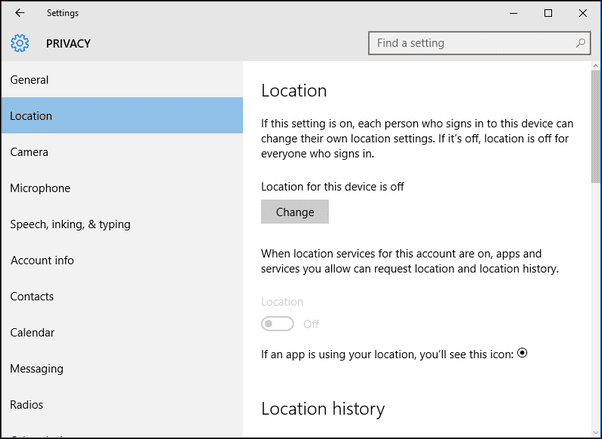
कोरटाना: आपको सबसे अच्छी सेवा देने के लिए, Cortana को आपके द्वारा टाइप या बोलने के साथ-साथ आपके स्थान, संपर्क, कैलेंडर और बहुत कुछ तक पहुंच की आवश्यकता होती है। हाँ, Google नाओ वह सब भी उपयोग करता है। लेकिन अगर आप Cortana को पूरी तरह से निष्क्रिय करना चाहते हैं और स्थानीय Windows खोज पर वापस जाना चाहते हैं, यहाँ इस पर हमारी मार्गदर्शिका है.
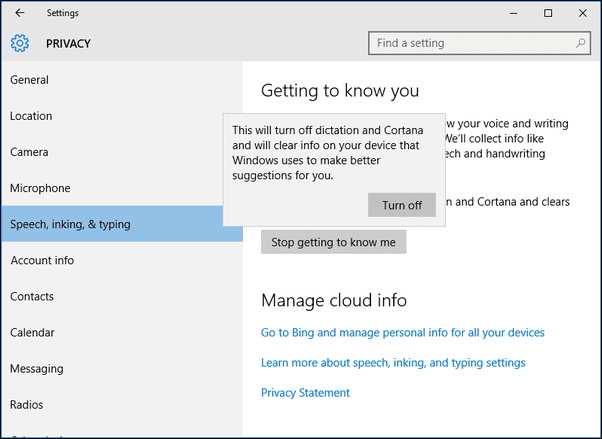
किनारा: किनारा है विंडोज 10 के लिए एकदम नया ब्राउज़र. लेकिन वेब पर आपके उपयोग को ट्रैक करने के लिए कुछ डिफ़ॉल्ट सेटिंग्स सेट की जाती हैं। के लिए जाओ समायोजन -> एडवांस सेटिंग और Cortana पहुँच को अक्षम करें। एक अन्य विशेषता जिस पर आप विचार कर सकते हैं वह है स्मार्टस्क्रीन फ़िल्टर। यह आपके द्वारा देखे जाने वाले प्रत्येक URL को ट्रैक करता है और किसी दुर्भावनापूर्ण साइट के विरुद्ध इसकी जांच करता है। आप चाहें तो इसे डिसेबल कर सकते हैं।
यही है, वे महत्वपूर्ण हैं। लेकिन आप अक्षम करने पर विचार कर सकते हैं भाषण, भनक और टाइपिंग यदि आप कुछ ऐप्स के लिए माइक्रोफ़ोन और कैमरा एक्सेस के साथ चाहते हैं।
अंतिम चरण: यदि आप दुष्ट बनना चाहते हैं, तो बस पीसी पर Microsoft खाते से साइन आउट करें। OneDrive, या उस पर किसी अन्य MS के क्लाउड उत्पादों का उपयोग न करें। सच कहूँ तो, आपको इसकी आवश्यकता भी नहीं हो सकती है। सभी सुविधाओं को अक्षम करना विंडोज 8 तरह के वातावरण में जाने जैसा है लेकिन बिना किसी सामान के।
ऑनलाइन ट्रैकिंग अक्षम करें: वेबसाइटें भी आपको ट्रैक करने के लिए बाहर हैं। उन ट्रैकर्स को निष्क्रिय करने का सबसे अच्छा तरीका घोस्टरी जैसे टूल का उपयोग करना है.
ट्रैकिंग को अक्षम करने में आपकी सहायता करने वाले टूल
पिछले कुछ हफ़्तों में बहुत सारे टूल सामने आए हैं जिनका उद्देश्य आपके लिए ट्रैकर्स को अक्षम करने की इस प्रक्रिया को आसान बनाना है। जिनमें से सबसे प्रमुख है DoNotSpy10.
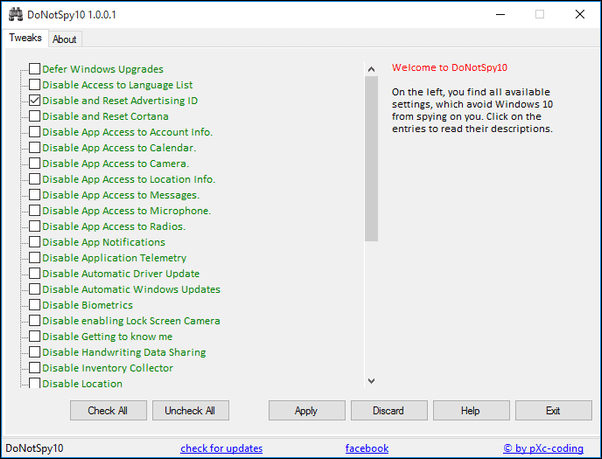
हालाँकि, जब आप ऐप इंस्टॉल करते हैं तो सतर्क रहें। यदि आप "एक्सप्रेस इंस्टाल" का उपयोग करते हैं, तो यह आपके ब्राउज़र में मैजिक फाइंड और अन्य एडवेयर स्थापित करेगा। इसलिए इसके बजाय "कस्टम इंस्टॉल" विकल्प चुनें और इसके नीचे के विकल्प को फिर से अनचेक करें। फिर अगले पेज से AVG PC TuneUp इंस्टॉल करने के विकल्प को अनचेक करें।
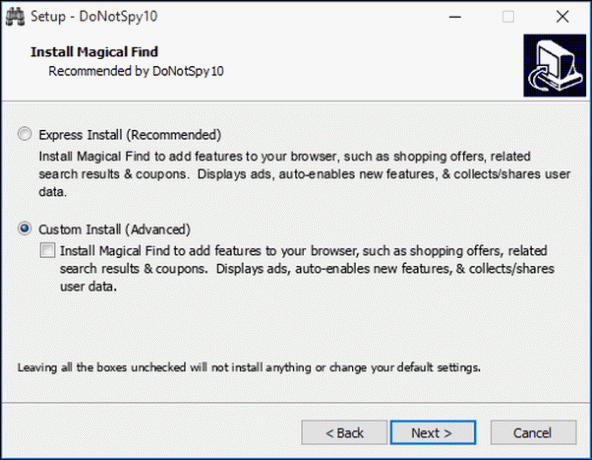
यह अजीब तरह का है कि विंडोज 10 में ट्रैकर्स को अक्षम करने के लिए डिज़ाइन किया गया एक टूल तीसरे पक्ष के ट्रैकर्स को स्थापित करना चाहता है। यह विंडोज ऐप्स के फ्री इकोसिस्टम के बारे में बहुत कुछ कहता है। लेकिन अभी हमारे पास इसमें जाने का समय नहीं है।
इससे पहले कि आप इस उपकरण का उपयोग करें, पहले एक पुनर्स्थापना बिंदु बनाना सबसे अच्छा है (आप इसे ऐप के माध्यम से ही कर सकते हैं)। फिर सूची में जाएं और अपनी इच्छित किसी भी सेटिंग को अक्षम करें। आपके द्वारा रीबूट करने के बाद ही परिवर्तन किए जाएंगे।
यदि आपको DoNotSpy का जासूसी-स्वभाव पसंद नहीं है, तो BGR गोल हो गया है मिलते-जुलते 5 अन्य ऐप्स की सूची बनाएं. यदि आप बिना किसी बकवास, एडवेयर-मुक्त, एक-क्लिक समाधान की तलाश कर रहे हैं, तो नाम का ऐप भी देखें। विंडोज 10 सिपिंग को नष्ट करें.

आप यह सब क्या सोचते हैं?
जब तक आप नई भयानक सुविधाओं का उपयोग करते हैं, क्या आप ट्रैकिंग के साथ ठीक हैं? या आपने सब कुछ निष्क्रिय कर दिया? नीचे टिप्पणी में हमारे साथ साझा करें।
अंतिम बार 02 फरवरी, 2022 को अपडेट किया गया
उपरोक्त लेख में सहबद्ध लिंक हो सकते हैं जो गाइडिंग टेक का समर्थन करने में मदद करते हैं। हालांकि, यह हमारी संपादकीय अखंडता को प्रभावित नहीं करता है। सामग्री निष्पक्ष और प्रामाणिक रहती है।



